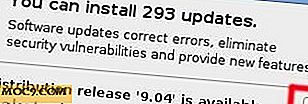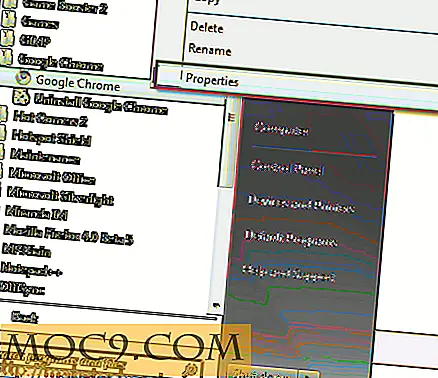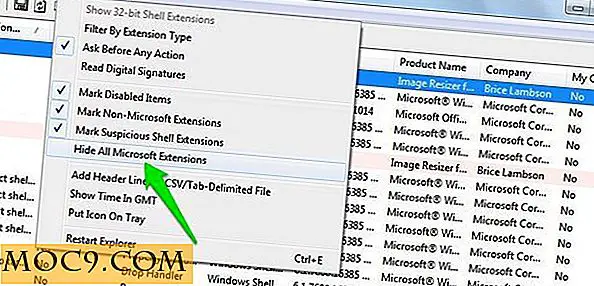מאסטרינג בלנדר 3D מרקמים עם מיפוי UV
מאמר זה הוא חלק מסדרת מדריך בלנדר:
- Blender 3D בסיסי: המדריך לתחילת העבודה
- בלנדר 3D חומרים ומרקמים יסודות
- Blender 3D תאורה ו טיוח יסודות
- בלנדר 3D מתקדם דוגמנות
- Blender 3D אנימציה יסודות
- מאסטרינג 3D טיוח בבלנדר
- מאסטרינג 3D תאורה בבלנדר
- יחידת HDR איכות הסביבה תאורה בבלנדר
- מאסטרינג בלנדר 3D מרקמים עם מיפוי UV
- מאסטרינג עומק המיקוד בבלנדר 3D עבור ריאליזם
- בניית טבעת אישית בבלנדר להדפסה תלת מימדית
- מאסטרינג בלנדר 3D דיגיטלי סינמטוגרפיה
- בלנדר 3D בניין וידאו וירטואלי מסכי
- מאסטרינג בלנדר 3D עבור אובייקטים Lathed
- בניין קומפלקס מצלמה אסדות בבלנדר
מרקם מיפוי היא אמנות של דבק גרפי החיצוני של צורה 3D כדי לספק צבע ומרקם. זה איך אתה עושה גרפיקה 3D שלך נראה אמיתי בבלנדר 3D.
ישנם בסיסי טקסטורה מיפוי שולט, אבל די מהר אתה מבין בבלנדר כי עבור כל האובייקטים הבסיסיים ביותר, הדרך ללכת הוא מה שמכונה מיפוי UV. במאמר זה אנו מסבירים כיצד לעשות מיפוי UV בבלנדר 3D כדי להפוך את האובייקטים שלך נראים מציאותיים עטופים במלואם במרקמים צבעוניים.
זה עטיפה
ברגע שיש לך צורה 3D, אתה רוצה להוסיף מרקם אליו. ברמה הבסיסית זוהי מפה מפוזרת או צבע של האובייקט. אתה יכול פשוט פרויקט bitmap גרפי על הצורה, הטבעת אותו על הצורה של X, Y או Z ציר, או סביב זה כמו צילינדרים, אבל זה באמת עובד רק עבור צורות בסיסיות באמת.
לאובייקטים בעולם האמיתי אין צבע אחד בלבד - הם עשויים להיות זקנים או חלודים או שמש מולבנים. כדי להפוך אובייקטים מציאותיים יותר, אתה צריך לקחת את הצבעים ואת הטונים ואת הנזק של האובייקט שלך ולהפוך אותם לתוך מרקם שאתה יכול לעטוף סביב האובייקט כך מרקמים נראים טוב מכל זוויות. זה חשוב במיוחד אם אתה משתמש בלנדר עבור אפקטים חזותיים צריך לשכפל אובייקט העולם האמיתי.
מיפוי UV בסיסי
בואו ניקח צורה בסיסית של בקבוק. זה לא הולך להיות זכוכית אבל סוג של צבע קדרות מט. זה לא ינצח כל פרסים, אבל הטכניקות יהיה נחמד וקל לעקוב, ואתה יכול להתחיל ליישם אותם מודלים שלך מיד.
כרגיל, להגדיר "מחזורי לעבד" מצב באמצעות הנפתח בחלק העליון של המסך. אנחנו תמיד משתמשים "מחזורי לעבד, " כמו "בלנדר לדקלם" הוא סוג של בסיסי. מחזורים הוא הרבה יותר מורכב ומראה אמיתי.
בהפיכת מפת UV, אתה לא צריך, אבל זה רצוי לעשות "תפרים" שבו התמונה הולך לעטוף סביב האובייקט. אתה צריך לבחור הקצוות ולהכריז על אלה כמו תפרים, כך הצורה unraps צפוי.

כדי לעשות זאת על האובייקט בקבוק הדגמה שלנו, אנחנו קודם צריך לכבות כי משנה תת קרקעי מקסים על פני השטח אשר זה עושה את זה נראה כל כך מעוקל. לחץ על לחצן העין הקטן בחלונית התת-שינוי של תת-הקרקע ב- Material Properties, והאפקט לא יוצג ביציאה.

לאחר הלחיצה על לחצן, תת הקרקע כבר לא נראית, ואתה יכול להתחיל לבחור קצוות לתפרים.

לחץ על מקש TAB כדי להיכנס למצב עריכה. בחר מצב קצה.

עכשיו להתחיל לבחור את הקצוות של הבקבוק עם "Alt + קליק ימני", כמו זה יבחר את כל הקצה ככל שזה הולך העליון והתחתון של האובייקט. בחר את קצוות הפינות, את הקצוות של הריבוע על העליונה והתחתית. החזק את המקש "Shift" תוך כדי לחיצה על "Alt + Right Click" כדי לבחור קצוות מרובים.

עם כל התפרים הנכונים שנבחרו, לחץ על "Control + E" ובחר "Mark Seam" מהתפריט המוקפץ.

הקצוות יהפכו לכתום המציין שהם מסומנים כתפרים.

זה מועיל בשלב זה אם יש לך חלון כפול פתוח, אז ללכת לפינה השמאלית התחתונה של חלון התצוגה, לרחף על ידי חריצים בפינה קטנה, ולחכות עד הסמן הופך צלב. ואז לגרור את החלון החדש החוצה אז יש לך שני חלונות על המסך בו זמנית.

לאחר מכן בחר את החלון השמאלי כחלון עורך UV.

עכשיו להיכנס למצב פנים על ידי לחיצה על כפתור מצב הפנים.

בחר את כל הפנים על ידי לחיצה על A. עכשיו לחץ על U ובחר "Unwrap." עכשיו יש לך מושלמת, גם כמעט מושלמת, מפת UV עבור התמונה שלך. זה קשור עכשיו לאובייקט; כל תמונה שאתה ממפה לאובייקט זה תעקוב אחר המפה.

עכשיו לפני שאתה הולך עוד יותר, לחץ על "שמור UV ו ערוך מצב בחירה מסונכרן" כפתור בחלק התחתון של החלון עורך UV.

עכשיו כל הבחירות שתבצע על האובייקט יראה ברשת UV. השתמש זה כדי לקבוע איזה פנים הוא החלק הקדמי של הבקבוק.

עכשיו אתה צריך לייצא את מפת UV לסוג כלשהו של עורך תמונות. אתה עושה זאת על ידי בחירת "UVs -> ייצוא UV פריסה" פריט בתפריט. בוחר קבצים יופיע, ואתה יכול שם ולשמור את הקובץ.

עכשיו יש לך בסיס שממנו לצייר את מפת התמונה שלך על פני UV בתוכנית הצבע האהוב עליך.
ציור התמונה
קח את התמונה לתוך עורך התמונות האהוב עליך, וצבע את מפת UV בצורה שאתה רוצה לראות את זה על הבקבוק. תשומת לב מיוחדת לחלק של המפה כי הוא החלק הקדמי של הבקבוק.
מיקום תווית שם וגודל זה להיות הצורה הנכונה הקדמי של הבקבוק.

כאשר אתה מרוצה מהתמונה שלך, שמור אותה כקובץ JPG או PNG וחזור לבלנדר.
לשים את הכל ביחד
לאחר חזרה בבלנדר, בחר את האובייקט שלך ולתת לו מרקם חדש. בחר "מרקם תמונה" מהתפריט המוקפץ וטען את מפת התמונה שציירת בתוכנית התמונה שלך. קואורדינטות המפה UV נשמרות עם קובץ האובייקט, וכל תמונה מוחלת על האובייקט לוקח את המפה מן UV.

הוסף קצת תאורה סביבתית, הפעל subsurfaces שלך בחזרה לעבד את התוצאה.

אוקיי, זה לא זוכה בפרס ירו, אבל זה מה שעשינו לעשות: לעשות מפת UV אשר עוקב את קווי המתאר של הצורה וממקם את התווית של בקבוק על החלק הקדמי של האובייקט בקבוק באופן מושלם.
כמובן, אתה יכול לרמות, כמו אמנים רבים CG עובד אפקטים חזותיים לעשות, צילום בקבוק מכל הזוויות ולעשות מפת תמונה כדי להתאים את התמונות. רבים מן ההשפעות שאתה רואה הצצות חולפות של סרטים נעשים בדיוק כך. מודלים CG של ספינות זעירות הם לפעמים מרקם על ידי צילום המודל מכל הצדדים רק לעטוף את התמונות סביב הצורה כמו עטיפה ויניל על מכונית. אנחנו נהיה כיסוי זה השימוש של UV, גם, במאמר עתידי על אפקטים חזותיים.
סיכום
יש כל כך הרבה שאתה יכול לעשות עם מיפוי UV, את היקף זה לא יכול להיות מכוסה זה הדרכה בסיסית, אבל אנחנו נחזור אליו במאמר הקרובה.
בהצלחה, וליהנות עם מיפוי UV. אם יש לך שאלות, אל תהסס לשאול אותם את ההערות הבאות.